如何充分利用 30 天的 Sprout 试用期
已发表: 2023-07-11你的团队在 30 天内能完成什么?
通过免费试用 Sprout Social,答案是“很多”。
我们知道,没有什么比具有约束力的供应商合同更能激发人们对承诺的恐惧了。 选择错误的社交媒体管理解决方案可能是一个代价高昂的错误——从团队效率低下到他们从未使用过的产品的价格。
Sprout 的 30 天试用期为您和您的团队提供了购买前试用的机会,从而缓解了这些紧张情绪。 我们直观的平台专为立即采用而设计,因此您可以在几分钟内启动并运行。
完成后,请使用此每周指南来充分利用您的试用体验。 我们将带您从在“撰写”窗口中创建第一篇帖子,到深入了解社交聆听为您的品牌提供的见解。
- 第一周:设置您的帐户
- 第 2 周:建立流程
- 第 3 周:增强您的产品知识
- 第四周:正式宣布
第一周:设置您的帐户
决定评价标准
在您深入 Sprout 平台之前,请花一些时间概述一下成功的试用期可能是什么样子。 提前制定此标准将帮助您充分利用接下来的 30 天。
现在是回顾一下您最初开始评估新工具的原因的好时机。 您是否正在寻找更深入的报告? 改善团队协作? 为了通过简化的工作流程赢得时间? 与您的采购团队联系,确定关键优先事项并从那里开始。
连接您的社交资料
首次登录 Sprout 时,系统会提示您连接您的第一个社交个人资料。 选择您想要开始使用的配置文件。 您可以稍后通过单击 Sprout 应用程序右上角的+图标来添加更多配置文件和网络。
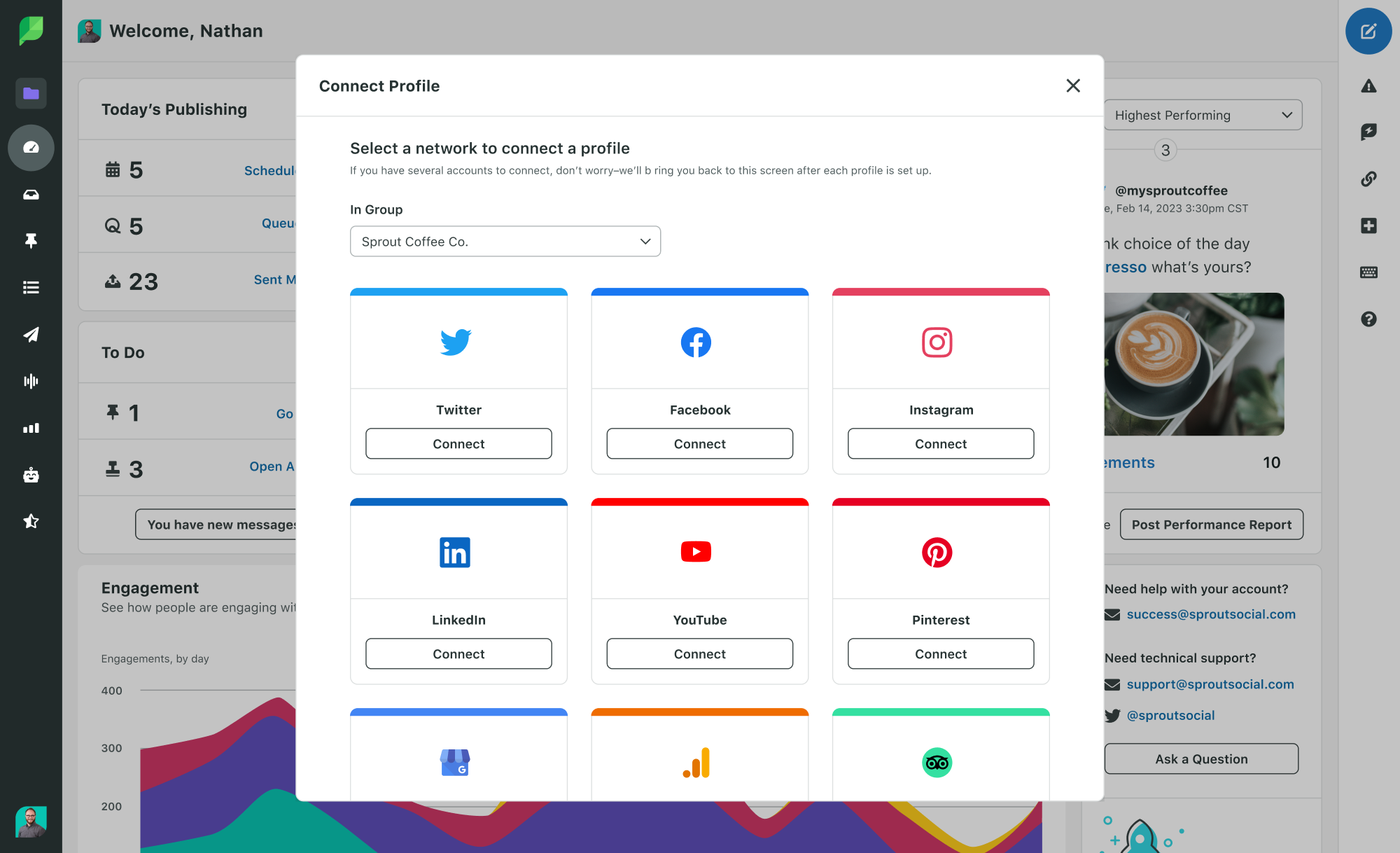
Sprout 与所有主要社交媒体网络集成,包括 Facebook、Instagram、TikTok、LinkedIn 和 Pinterest,以及 Facebook、Instagram、LinkedIn 和 Twitter 的广告帐户。 您可以在此处找到 Sprout 集成的完整列表。
如果您要连接 Instagram 商家资料,您需要确保通过 Instagram.com 和 Facebook.com 完成双重连接流程。
回复智能收件箱中的消息
连接社交档案后,导航至智能收件箱。
智能收件箱将来自 Twitter、Instagram、TikTok、Facebook、LinkedIn 和 YouTube 的入站消息统一到一个流中,从而简化了参与和客户服务流程。从那里,您可以使用为您的团队量身定制的自动化流程来分配任务、防止冗余、批准内容并确定消息的优先级。
通过回复您的第一条消息开始使用智能收件箱。
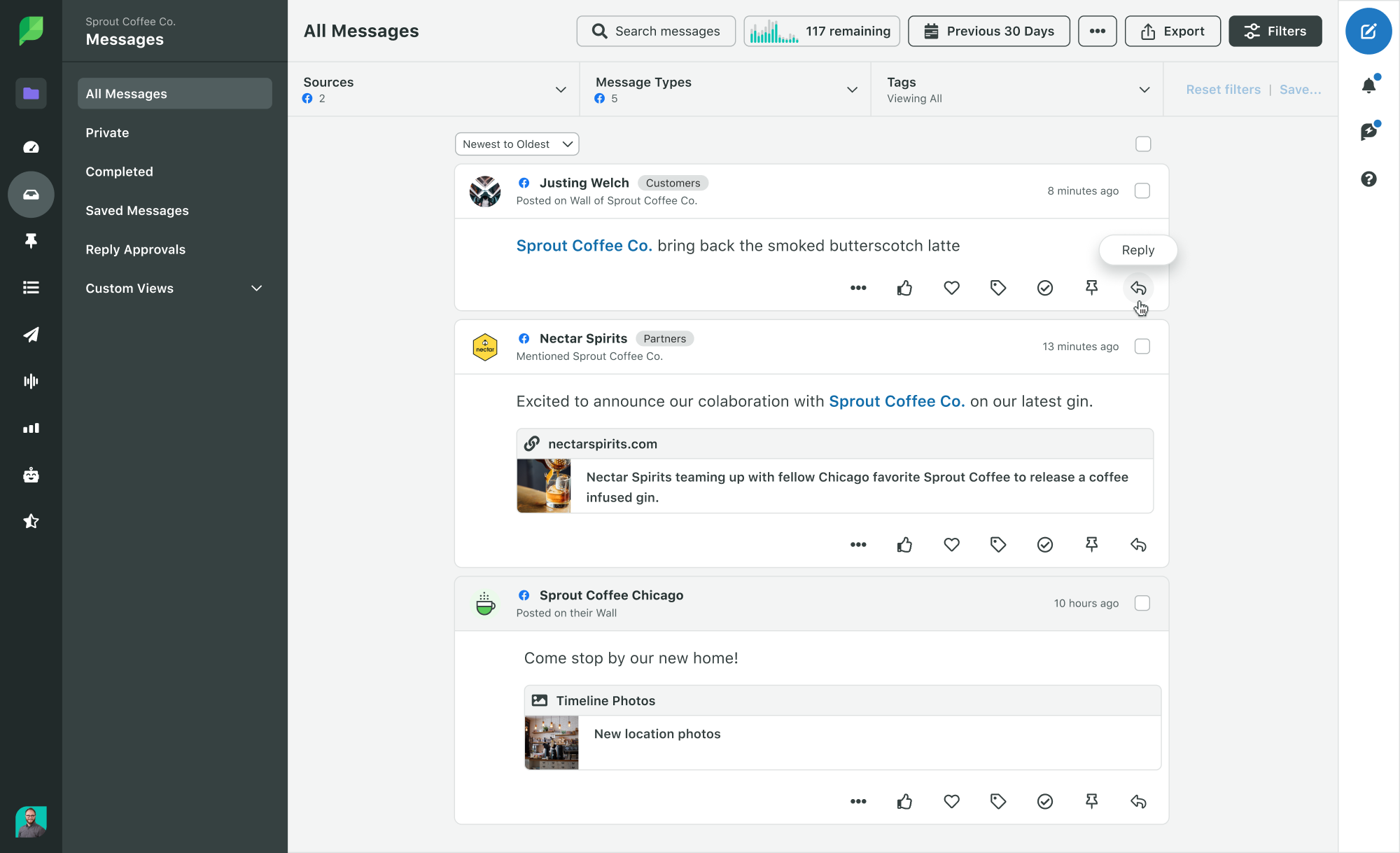
专业提示:使用右侧边栏可以选择在任何给定时间将哪些社交资料过滤到您的收件箱中。要在智能收件箱中重新开始,请批量填写试用期之前的邮件,或将日期过滤器设置为试用期开始时。 您还可以选择“隐藏已完成的项目”以从当前视图中删除已处理的邮件。
开始填充资源库
使用资源库从一个位置上传、组织、编辑和发布视觉资源,从而简化您的发布流程。其中包括视频和临时内容,例如 Instagram Stories。
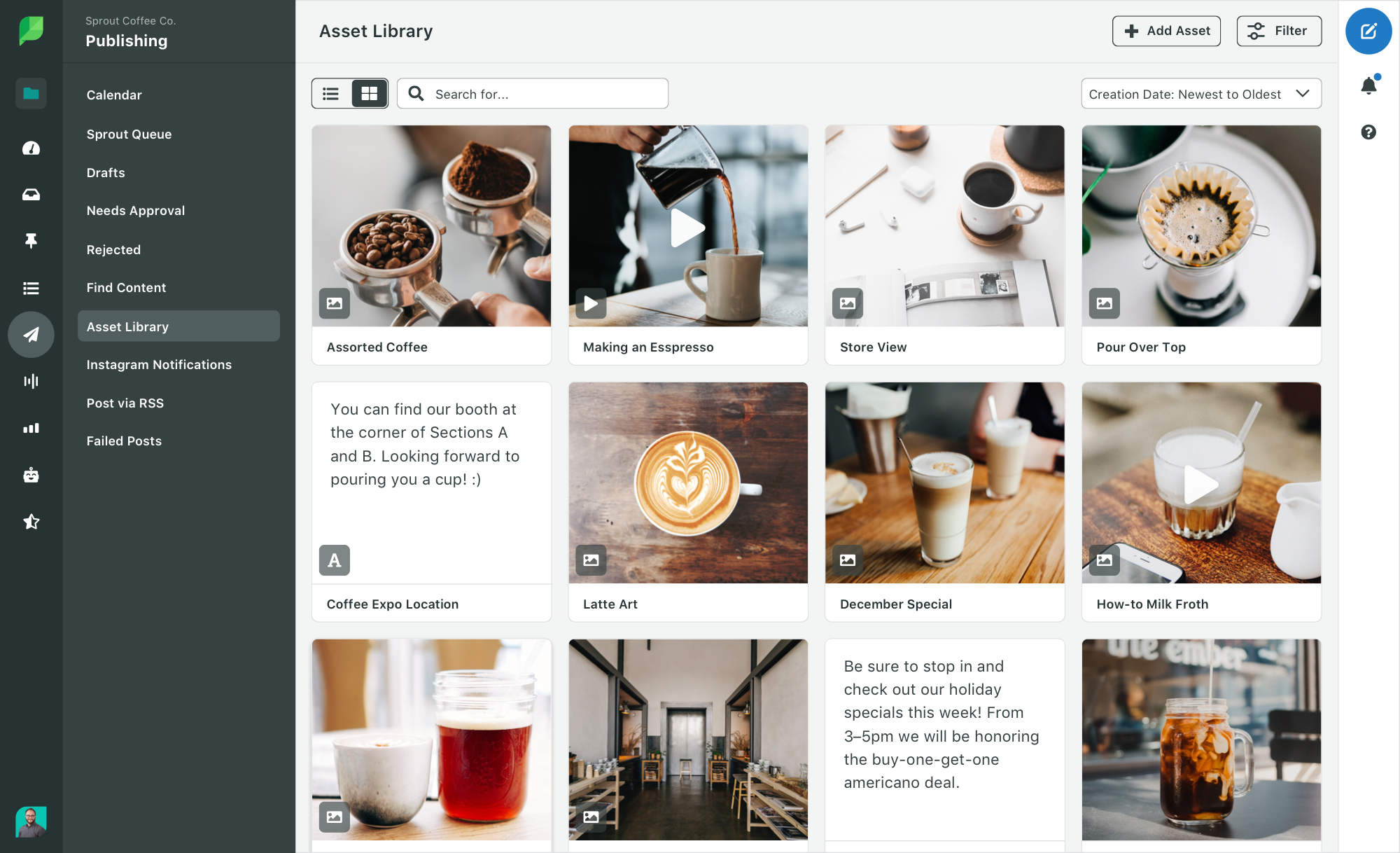
您可以从智能收件箱或发布选项卡导航到资源库。 从那里,根据需要上传资产以及内部注释和替代文本。
发布您的第一篇文章
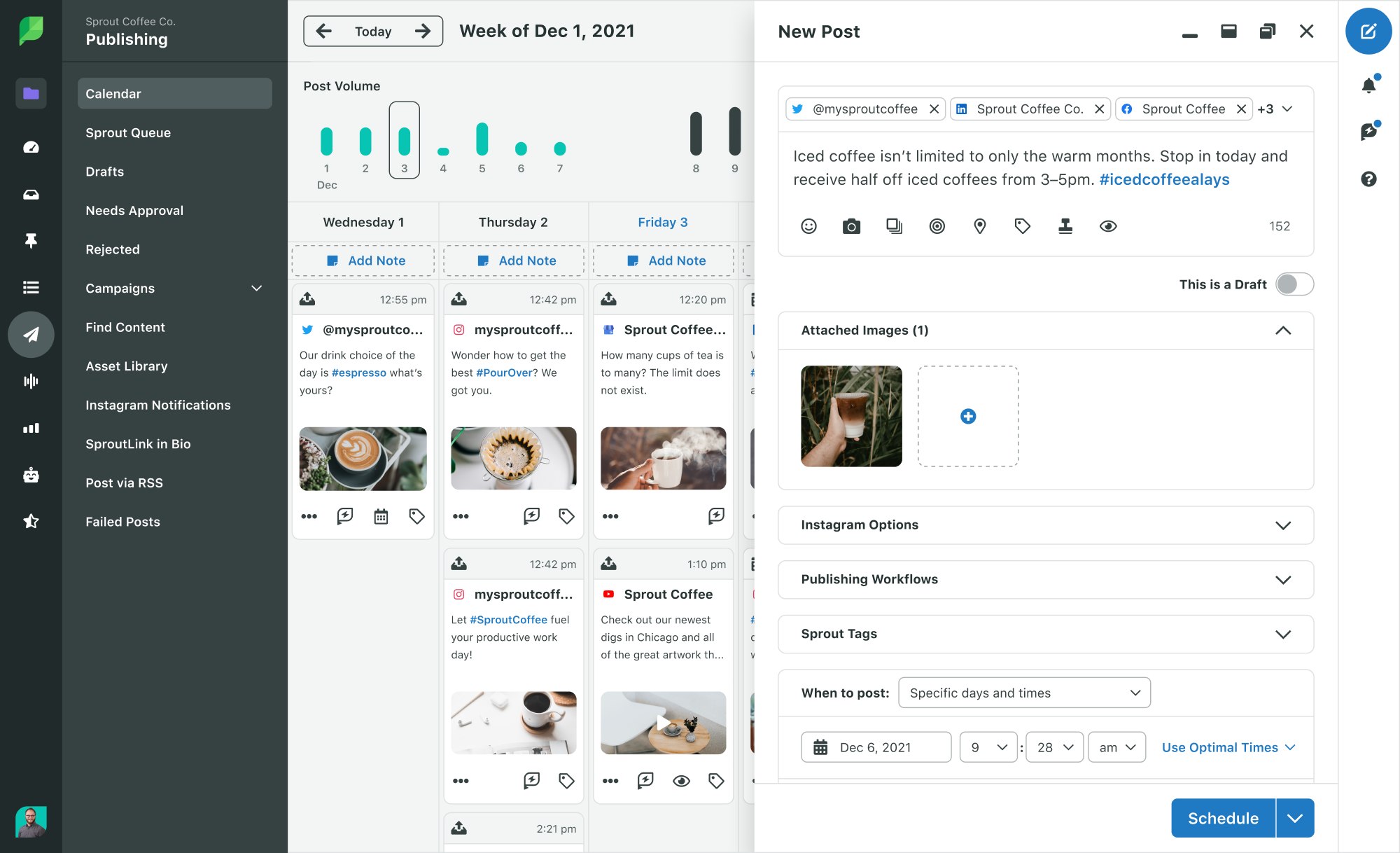
要创建帖子,请单击 Sprout 应用程序右上角的绿色“撰写”按钮。在撰写窗口中,您可以:
- 将资源库、Canva、Dropbox 或 Google Drive 中的图像、GIF 和视频添加到您的帖子中。
- 展开到全屏视图,以便在发布之前预览每个网络上的帖子。
- 标记位置(例如您的营业地址),让客户知道您所在的位置。
- 立即发布您的帖子、手动安排或将帖子添加到您的队列中。
使用 Sprout 的交互式社交媒体日历从一个集中位置可视化所有网络上安排的帖子。 如果您缺少即将进行的活动的资产或批准的副本,请使用内部注释作为占位符,以便您记住要发布的内容和时间。
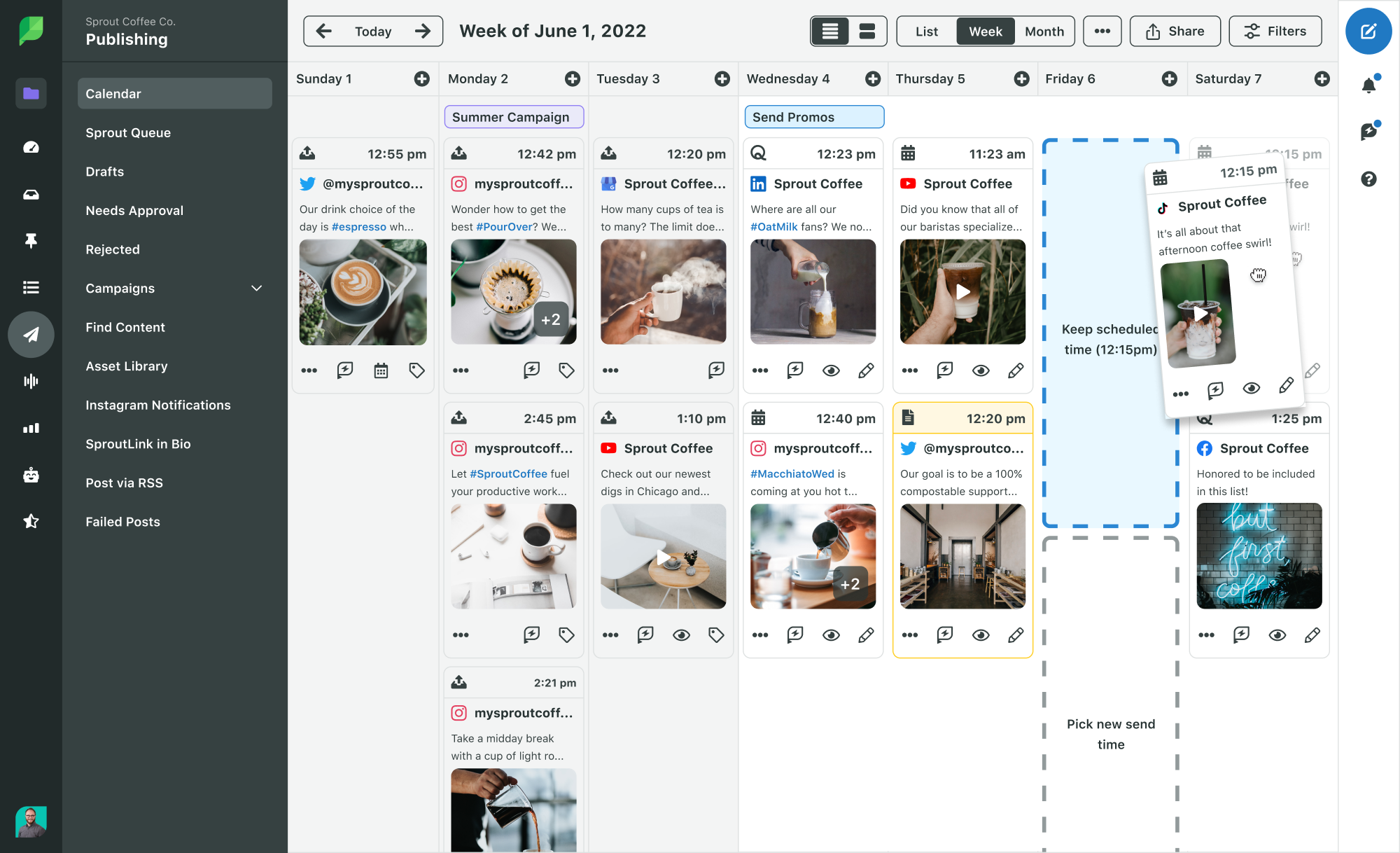
当您继续在 Sprout 中发布内容时,我们的 ViralPost 专利技术将根据受众参与模式提供有关何时共享内容的定制建议。
在您的竞争对手报告中添加竞争对手
竞争对手报告从连接时起即可使用,因此,如果您尽快添加竞争对手,您将从 Sprout 试用中获得最大价值。您可以通过转到“报告”选项卡并在左侧边栏中选择每个相应的网络来执行此操作。
您可以同时在 Facebook 竞争对手报告和 Instagram 竞争对手报告中添加最多 20 个竞争对手。 对于 Twitter 比较报告,您可以跟踪 20 个竞争对手,并在视图之间切换以查看每个竞争对手。
这些报告将允许您比较受众增长、参与度甚至热门帖子,以了解哪些内容类型最适合您的受众。 为了获得最佳结果,我们建议您与您认为是竞争对手的人广泛合作。
直接竞争、理想品牌和您欣赏其社交策略的品牌的混合将产生最佳结果。
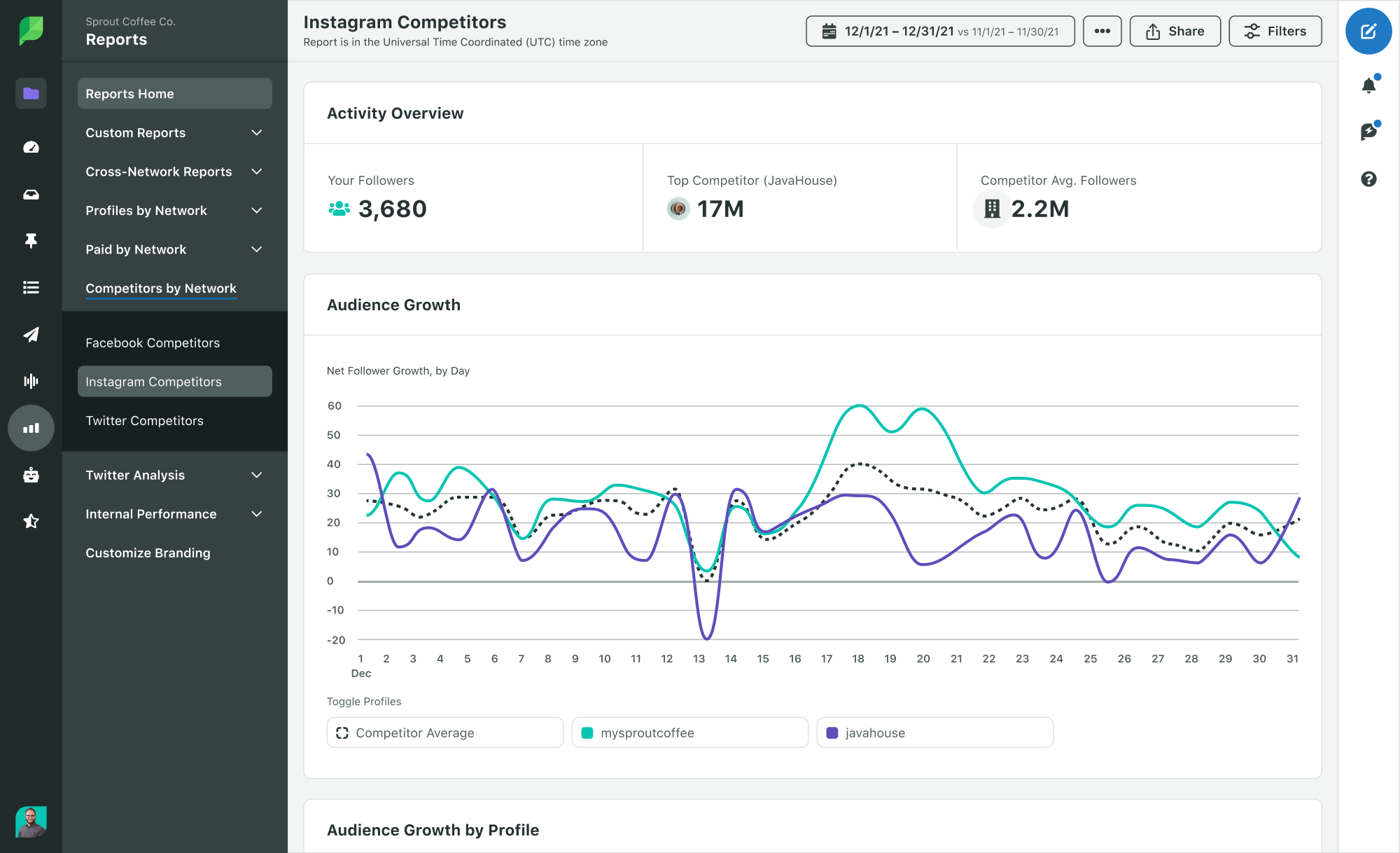
我们的专业和高级计划中提供竞争对手报告。 如果您开始试用我们的标准计划,您仍然可以通过在“设置”>“计费和计划”下升级到免费的专业或高级 30 天试用版来试用竞争对手报告。
第 2 周:建立流程
邀请你的团队
现在您已经迈出了使用 Sprout 的最初几步,是时候让您的团队参与进来了。
单击 Sprout 左下角的图标邀请您的团队。
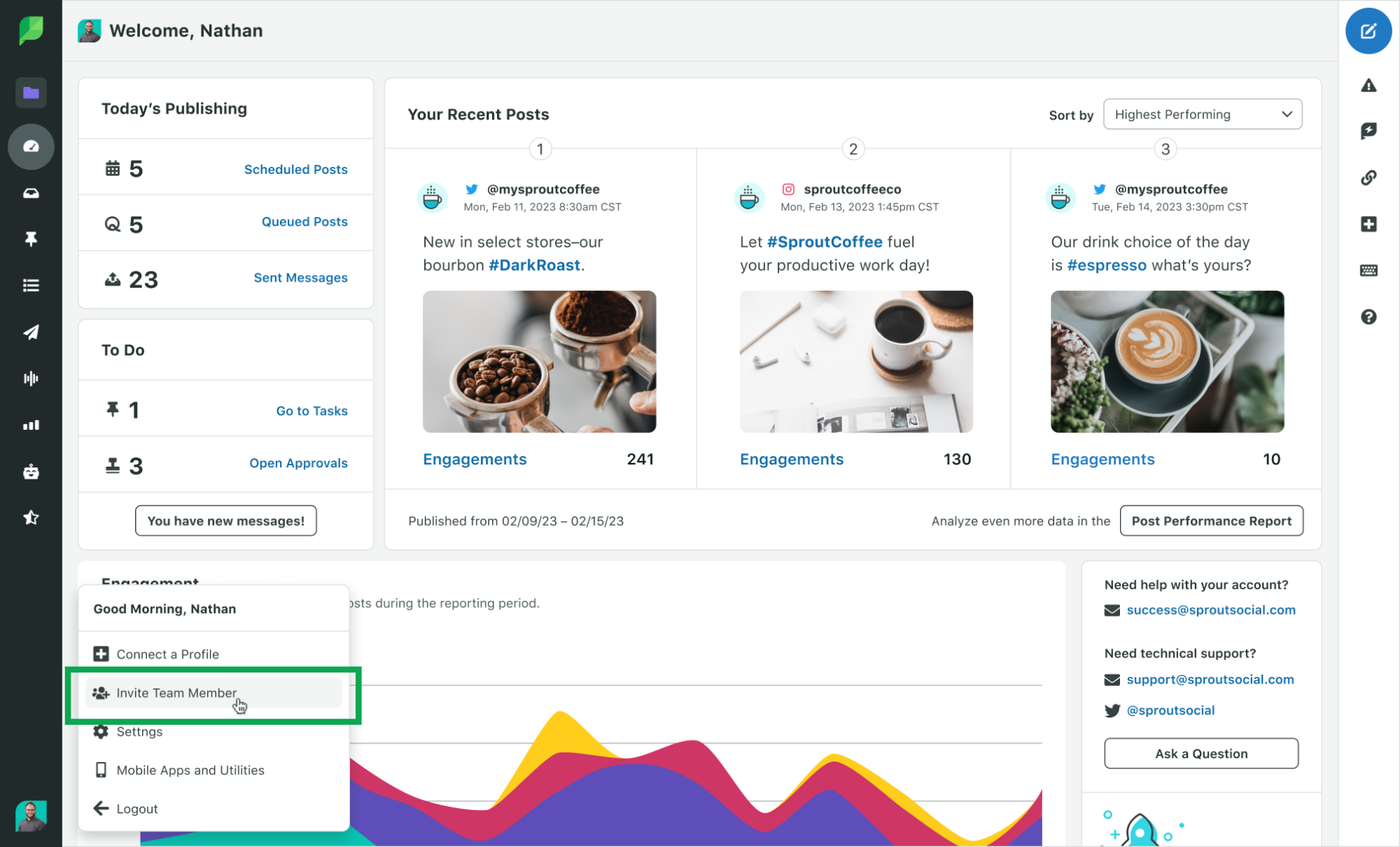
从那里,您需要输入新用户的电子邮件地址,然后选择您希望他们有权访问的群组和个人资料。 如果您使用 Sprout 的专业或高级计划,您还可以在此处向用户授予与您的社交媒体审批工作流程一致的特定个人资料权限。

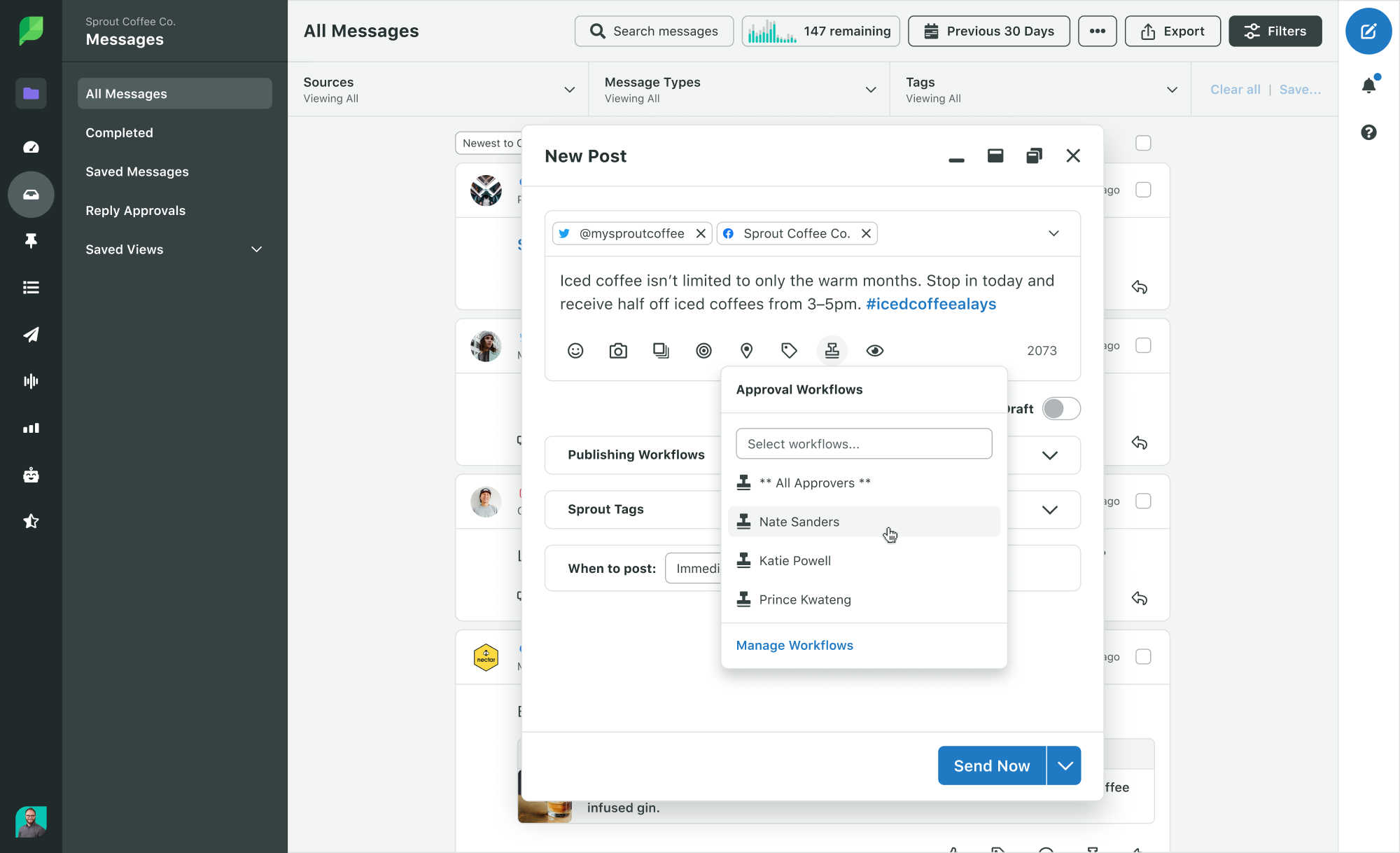
查看您的报告
在试用的第二周,数据将开始填充到您的报告中。 您可以在我们的“报告”选项卡中找到这些报告,并在左侧边栏中选择相应的网络。
这些报告包含有机内容和付费内容的个人资料级和页面级指标。 每个报告中的顶部表格将为您的团队提供您的个人资料或页面在设定时间段内的执行情况的概述。 数据直接从本地社交平台提取到自动化的、可演示的报告中。
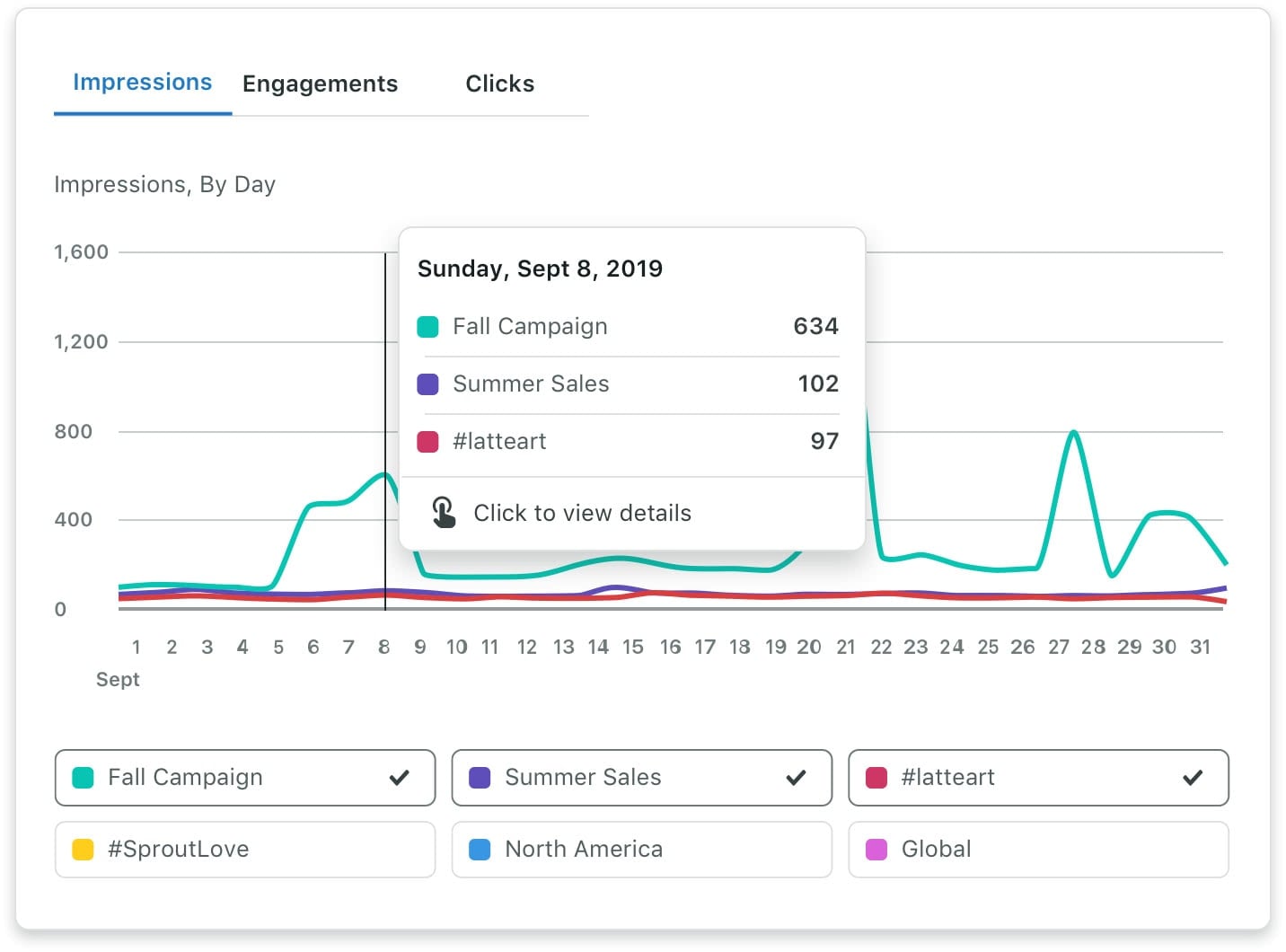
Sprout 的报告可以轻松导出为 PDF 并下载到您的计算机。 如果您与主要利益相关者有固定的报告节奏,您还可以安排将报告发送到特定的电子邮件地址,即使该电子邮件地址未与 Sprout 帐户关联。
下载 Sprout Social 移动应用程序
如果您想在旅途中随时了解最新动态,请下载 Sprout Social 移动应用程序。
该移动应用程序将 Sprout 的强大功能直接带到您的智能手机上。 自定义您的推送通知设置并获取以下任何活动的实时更新:
- 入站消息
- 消息批准请求
- 发布通知失败
- 消息高峰警报
要自定义通知设置,请单击移动应用程序右上角的齿轮图标。 从那里导航到“通知首选项”并确保启用所有所需的通知
添加品牌关键词
设置品牌关键字以跟上不直接提及您的品牌名称的 Twitter 对话。
例如,如果有人在 Twitter 上发帖说:“Sprout Coffee Co. 的咖啡是最好的!” 更不用说@sproutcoffeeco了,这是为“Sprout Coffee Co.”设置的品牌关键词。 会将推文带入智能收件箱,以便他们可以回复。
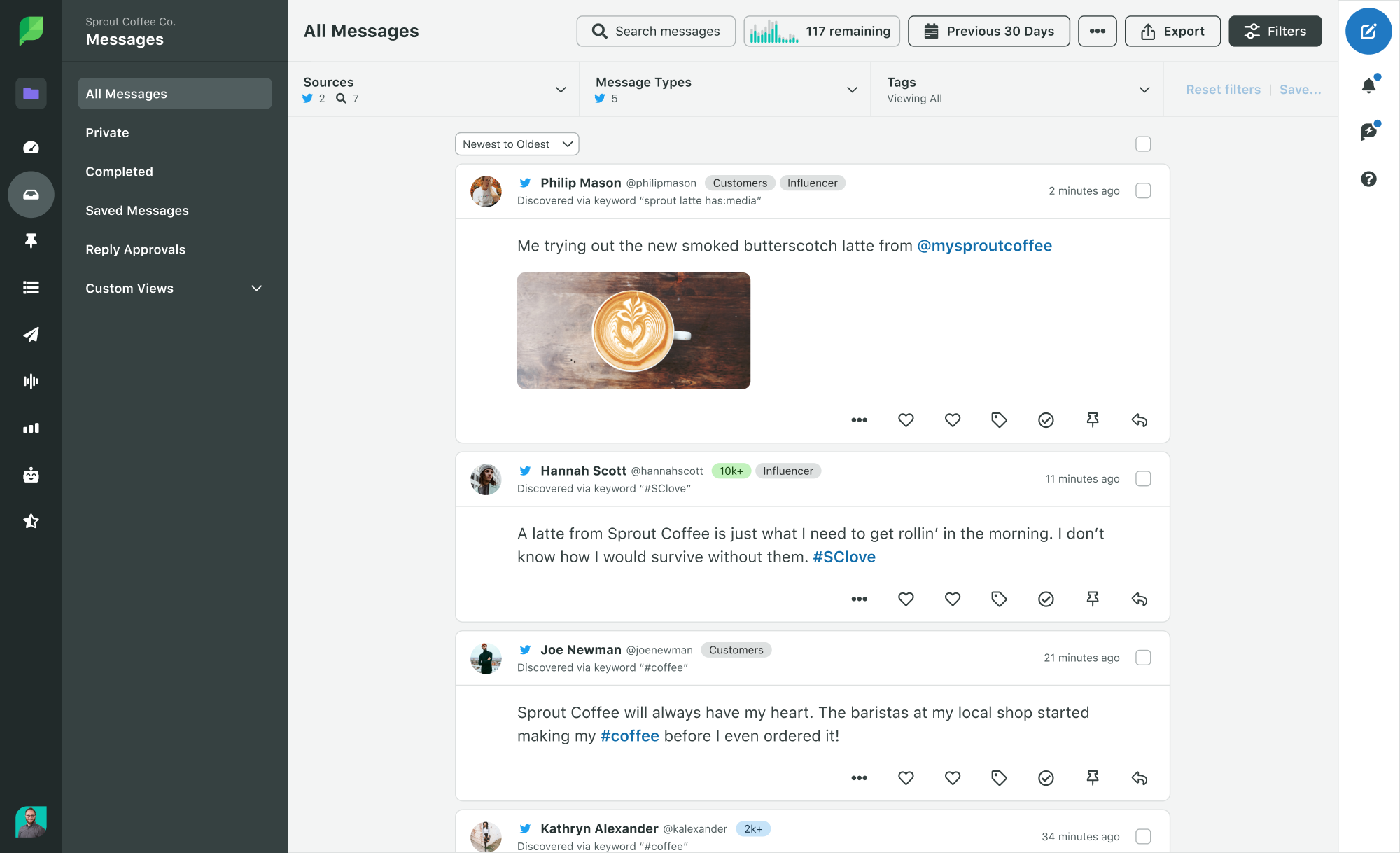
要创建新的品牌关键字,请导航至智能收件箱“所有消息”选项卡的过滤器菜单中的“来源”下拉列表。 从那里,单击“管理关键字” 。
如果您没有看到该选项,请确保您位于“所有消息”选项卡中。 如果您处于自定义或保存的收件箱视图中,则不会显示“管理关键字”按钮。
第 3 周:增强您的产品知识
查看 Sprout 学习门户
现在您已经熟悉了该平台,请访问我们的学习门户,了解有关如何利用 Sprout 的所有功能的更多想法。
您会发现有关从发布到分析再到社交聆听的所有内容的点播会议。 由于您刚刚入门,我们建议您按技能水平过滤课程,以便您掌握基础知识。
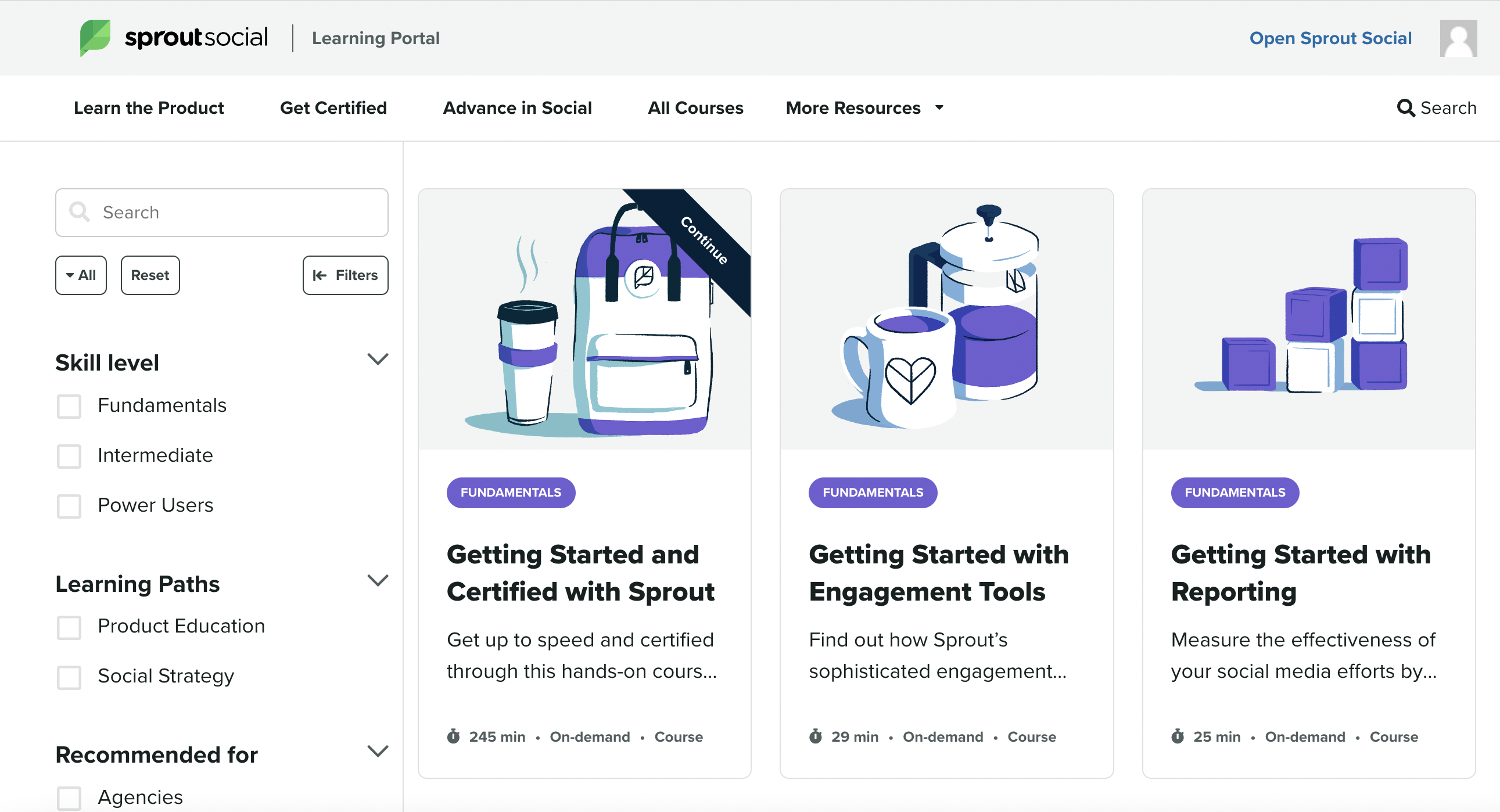
创建标签并开始标记
Sprout 中的标记与社交媒体中标记的标准定义有很大不同。 它不再是“在帖子中标记个人”,而是更多地“标记入站和出站内容,以实现更精简和灵活的报告”。
例如,亚特兰大老鹰队的社交媒体团队为每个帖子赋予内容支柱和内容媒介标签。 这些将各个帖子与符合团队战略目标的关键主题联系起来,以便他们可以确定总体受众偏好和绩效模式。
创建标签后,可以使用 Sprout 的标签性能报告对其进行分析。 用户可以过滤报告中包含的标签、配置文件和消息类型,以识别趋势、消息量、主题和后期参与度。
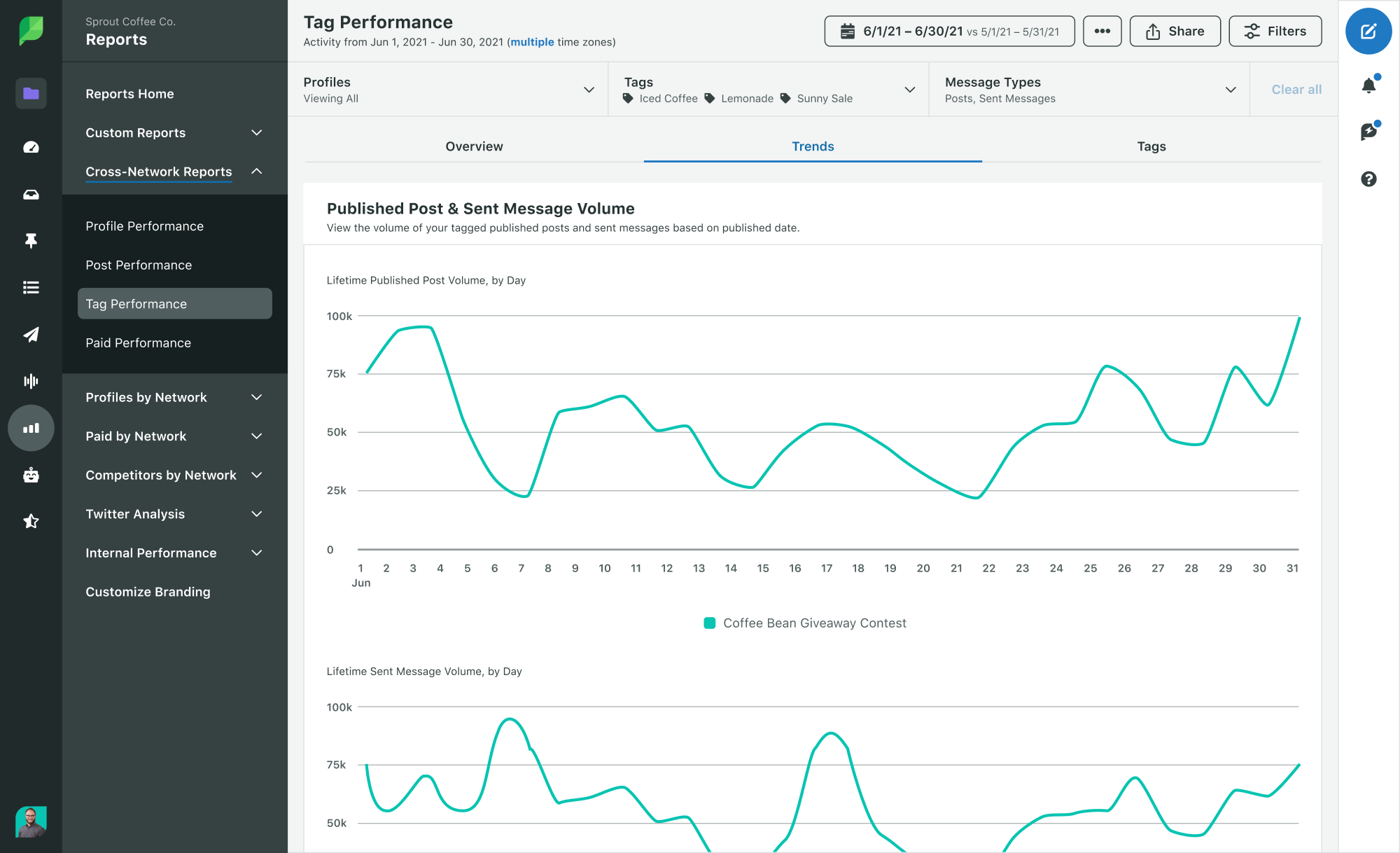
如果您正在尝试 Sprout 的专业或高级计划,现在是开始使用标签的好时机。 首先,尝试按问题类型标记入站客户服务请求,例如账单、退货、产品反馈或损坏的产品。 这是更深入地了解客户体验趋势的好方法。
专业提示:在 Sprout 的高级计划上创建自动规则,立即用指定的关键字标记传入的消息,甚至在关键影响者提及您的品牌时向您的移动应用程序发送提醒。
了解社交聆听可以为您带来什么
除了试用版中包含的所有功能之外,Sprout 还提供了一个听力附加组件,可以帮助您与观众保持更多的互动。
社交聆听是解锁业务关键洞察力的关键。 通过倾听全球对话,品牌可以利用社交数据中现成的市场研究——获取未经过滤的想法、意见和反馈,这对于告知当前战略和指导未来行动至关重要。
Sprout 的社交聆听工具依靠人工智能和自动化每秒处理超过 50,000 条消息。 这就是具有前瞻性思维的品牌如何跟上围绕其品牌、行业和目标受众的更广泛对话的方式。
如果您想了解更多信息,可以查看我们的社交聆听指南并请求聆听演示。
第四周:正式宣布
完成 Sprout 的内部推介
尽管您的 30 天试用期即将结束,但您仍然可以保留您的 Sprout 设置。 您所需要做的就是获得采购团队其他成员的批准,然后您就可以获得完整的 Sprout Social 体验。
以下是一些资源,可以帮助您向其他主要利益相关者阐述 Sprout 的情况:
- 营销主管:此社交媒体管理工具记分卡可以直观地比较您选择的所有供应商,以帮助您投资最佳的解决方案。
- IT 同事:展示 Sprout 与营销技术堆栈中的其他工具的配合程度。请务必强调设置我们的预构建集成是多么容易。
- 财务团队:从长远来看,投资集成的社交媒体管理解决方案实际上可以节省资金 - 使用这项总体经济影响研究展示 Sprout 的潜在投资回报率。
专业提示:Sprout Social 是 Salesforce 的首选社交媒体管理解决方案。如果您的团队使用 Salesforce 产品,请让他们知道 Sprout 与 Service Cloud、Marketing Cloud、Sales Cloud、Tableau 和 Slack 集成。
加入植物园
Arboretum 是一个由 Sprout Social 提供支持的会员驱动的虚拟社区。 社交媒体专业人士可以在这里会面并就他们共同的职业目标进行联系。
无论您是在寻求有关下一个重大职业发展的建议,还是需要有关日常工作中更多战术元素的提示,The Arb 都是获取社交媒体专业知识的最佳场所。
让您的#SproutLove 正式化
你准备好了。 是时候注册您选择的计划了!
在 Twitter、LinkedIn 和 YouTube 上关注 Sprout Social,获取产品更新、提示和最佳实践,以保持学习的进行。
今天对 Sprout 进行测试
这些步骤只是介绍了使用 Sprout 增强工作流程的多种方法的表面。 如果您还没有开始 30 天免费试用,请立即开始。 遵循本指南,您将在不知不觉中开始从社交中获得更多乐趣。
